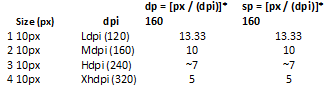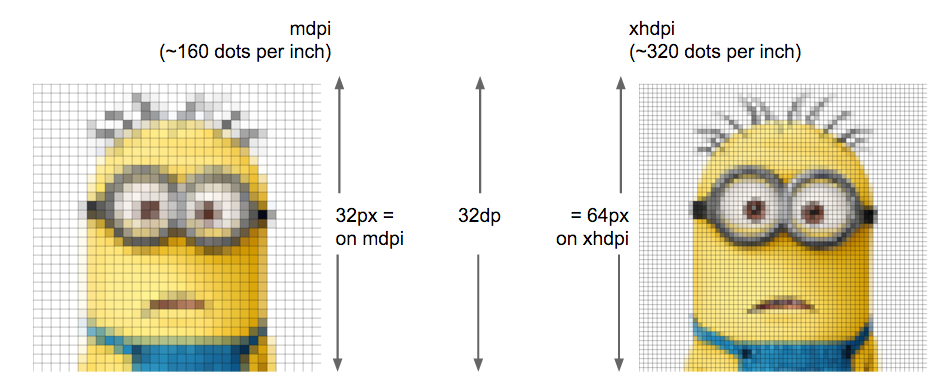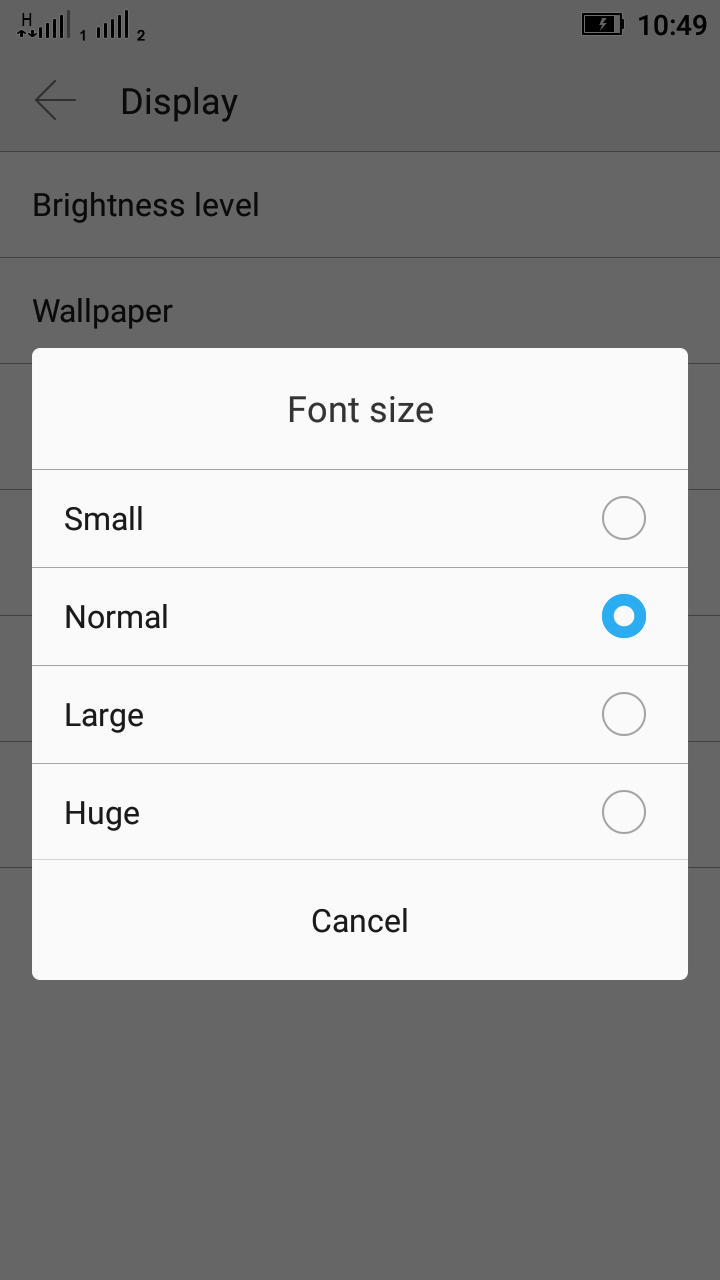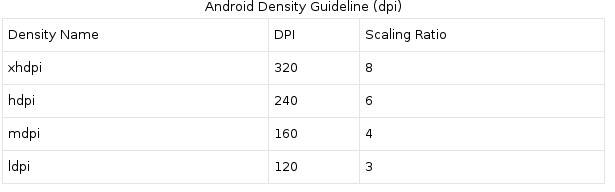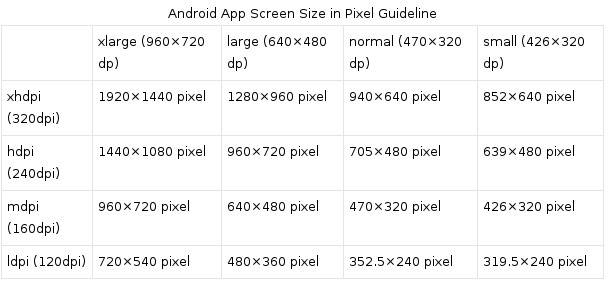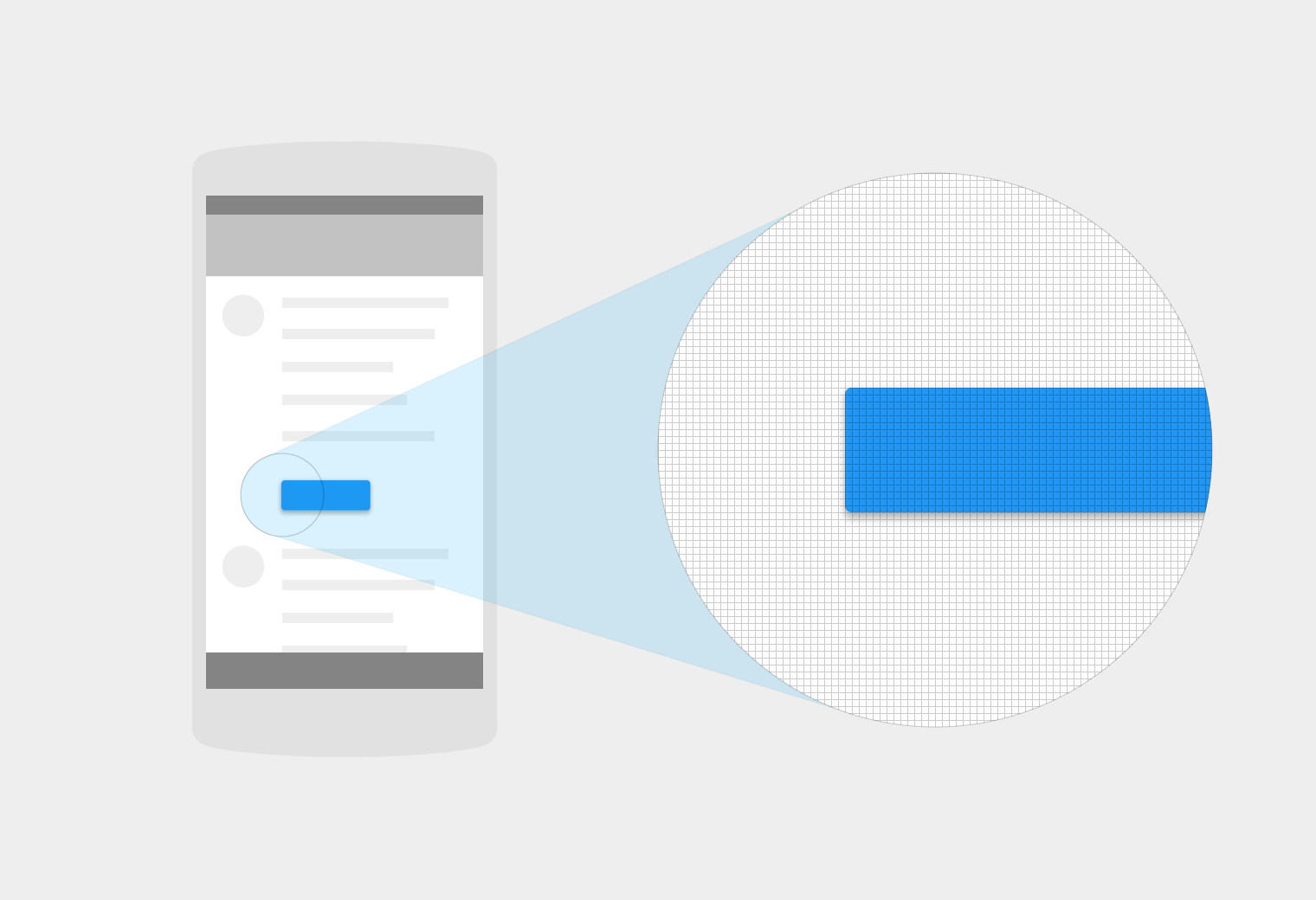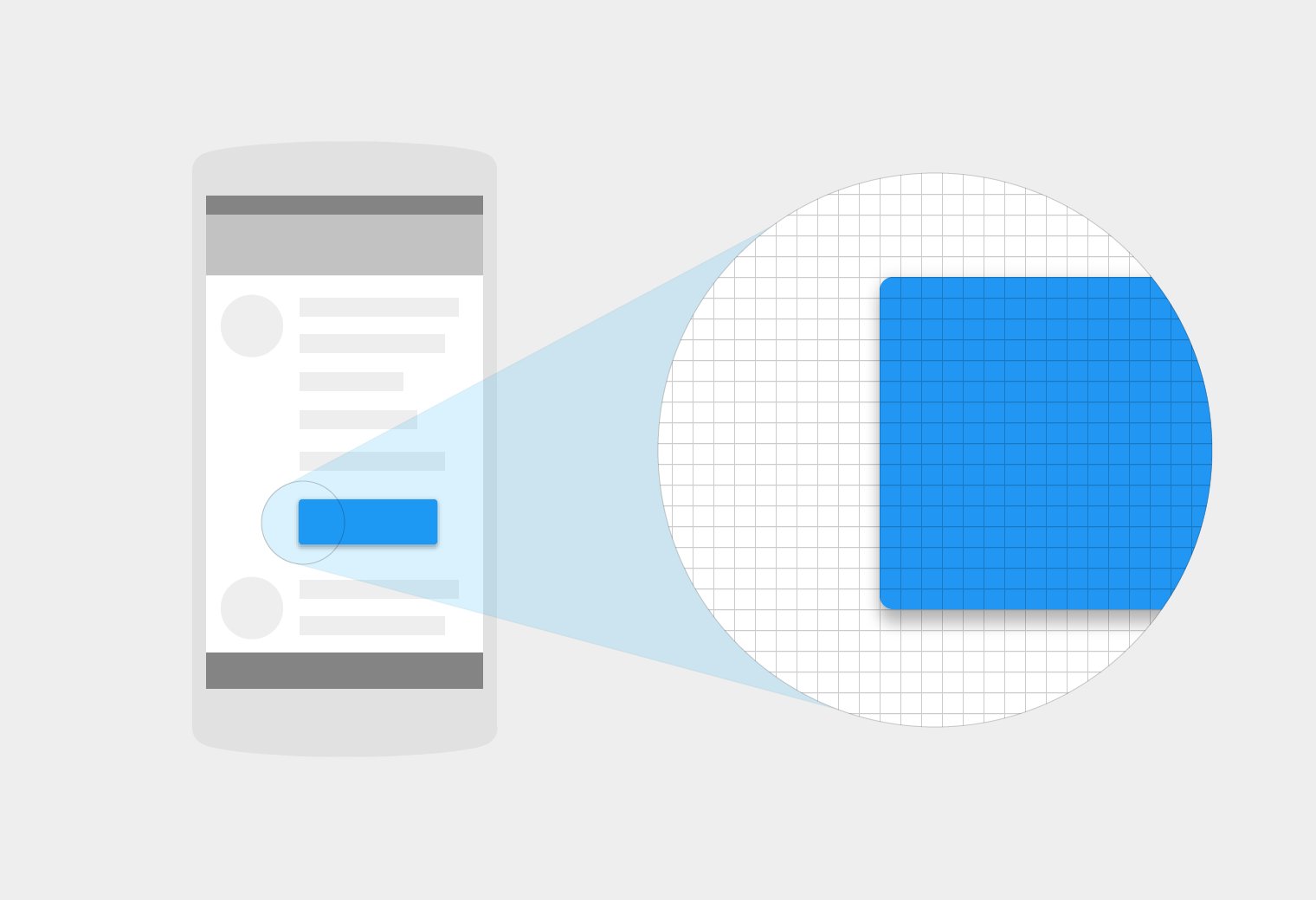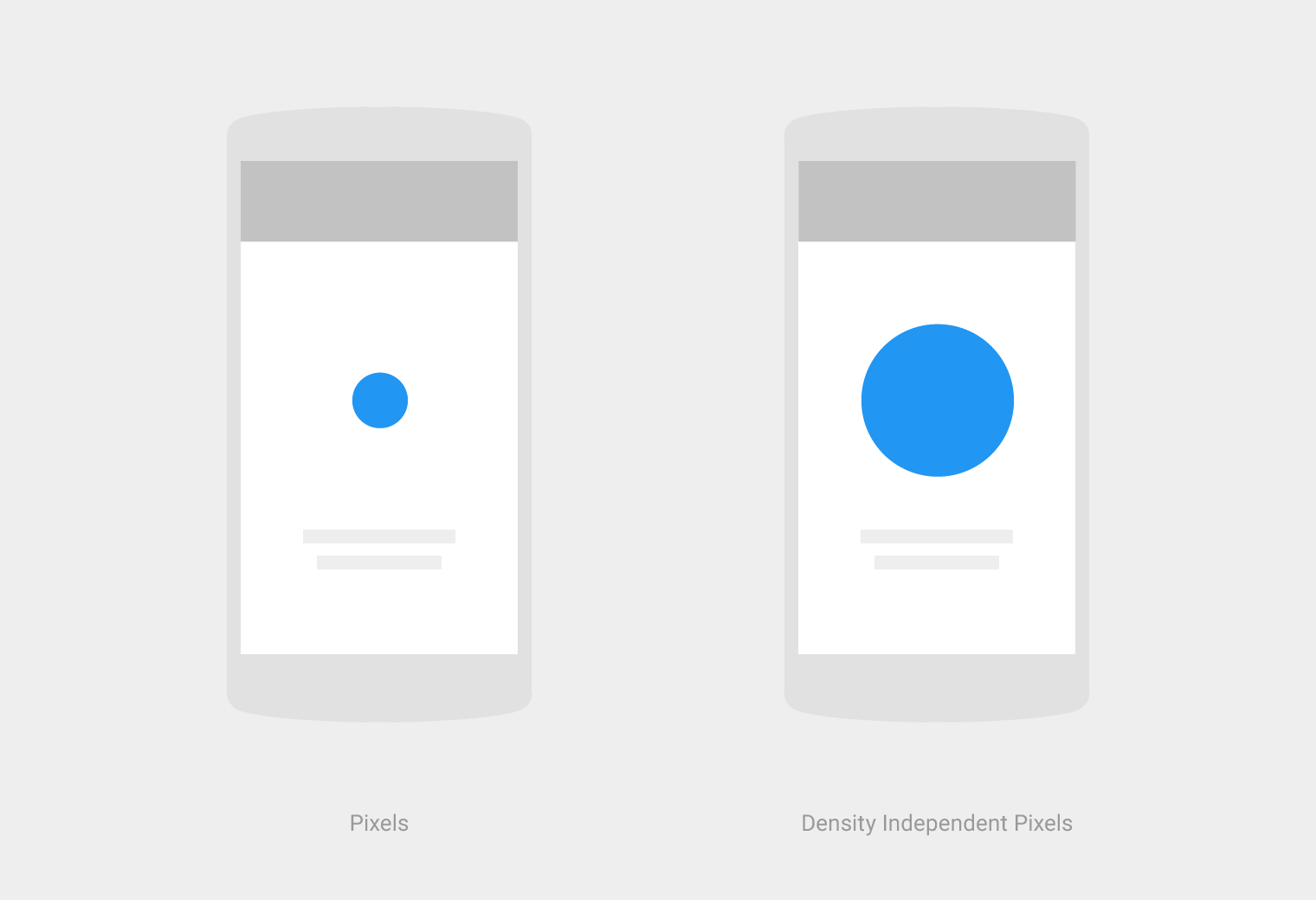В чем разница между "px", "dip", "dp" и "sp"?
в чем разница между Android единиц измерения?
- px
- dip
- dp
- sp
30 ответов
С Документация Для Разработчиков Android:
px
пиксели - соответствует фактическим пикселям на экране.на
дюймов - на основе физического размера экрана.
1 дюйм = 2,54 сммм
мм - на основе физического размера экрана.pt
точки - 1/72 дюйма в зависимости от физического размера экрана.dp или dip
плотность-независимые пиксели - абстрактная единица, основанная на физической плотности экран. Эти блоки по отношению к 160 экран dpi, поэтому один dp - это один пиксель на экране 160 dpi. Соотношение dp-to-pixel изменится с плотностью экрана, но не обязательно в прямой пропорции. Примечание: компилятор принимает как "dip", так и "dp", хотя" dp "более соответствует"sp".sp
масштаб-независимые пиксели-это похоже на блок dp, но он также масштабируется предпочтение размера шрифта пользователя. Рекомендуется используйте этот блок при указании размеров шрифта, чтобы они были скорректированы как для плотности экрана, так и для предпочтений пользователя.
С Понимание Независимости Плотности В Android:
+----------------+----------------+---------------+-------------------------------+
| Density Bucket | Screen Density | Physical Size | Pixel Size |
+----------------+----------------+---------------+-------------------------------+
| ldpi | 120 dpi | 0.5 x 0.5 in | 0.5 in * 120 dpi = 60x60 px |
+----------------+----------------+---------------+-------------------------------+
| mdpi | 160 dpi | 0.5 x 0.5 in | 0.5 in * 160 dpi = 80x80 px |
+----------------+----------------+---------------+-------------------------------+
| hdpi | 240 dpi | 0.5 x 0.5 in | 0.5 in * 240 dpi = 120x120 px |
+----------------+----------------+---------------+-------------------------------+
| xhdpi | 320 dpi | 0.5 x 0.5 in | 0.5 in * 320 dpi = 160x160 px |
+----------------+----------------+---------------+-------------------------------+
| xxhdpi | 480 dpi | 0.5 x 0.5 in | 0.5 in * 480 dpi = 240x240 px |
+----------------+----------------+---------------+-------------------------------+
| xxxhdpi | 640 dpi | 0.5 x 0.5 in | 0.5 in * 640 dpi = 320x320 px |
+----------------+----------------+---------------+-------------------------------+
+---------+-------------+---------------+-------------+--------------------+
| Unit | Description | Units Per | Density | Same Physical Size |
| | | Physical Inch | Independent | On Every Screen |
+---------+-------------+---------------+-------------+--------------------+
| px | Pixels | Varies | No | No |
+---------+-------------+---------------+-------------+--------------------+
| in | Inches | 1 | Yes | Yes |
+---------+-------------+---------------+-------------+--------------------+
| mm | Millimeters | 25.4 | Yes | Yes |
+---------+-------------+---------------+-------------+--------------------+
| pt | Points | 72 | Yes | Yes |
+---------+-------------+---------------+-------------+--------------------+
| dp | Density | ~160 | Yes | No |
| | Independent | | | |
| | Pixels | | | |
+---------+-------------+---------------+-------------+--------------------+
| sp | Scale | ~160 | Yes | No |
| | Independent | | | |
| | Pixels | | | |
+---------+-------------+---------------+-------------+--------------------+
больше информации можно также найти в Проектная Документация Google.
для расчета размеров на реальном устройстве этой app можете использовать.
почти все об этом и о том, как добиться лучшей поддержки нескольких экранов с разными размерами и плотностями, очень хорошо документировано здесь:
размер экрана
Фактический физический размер, измеренный как диагональ экрана. Для простоты Android группирует все фактические размеры экрана в четыре обобщенные размеры: малый, нормальный, большой, и экстра-большой.плотность экрана
Количество пикселей в физической области экран; обычно называемый dpi (точки на дюйм). Например, экран" низкой " плотности имеет меньше пикселей в пределах заданной физической области, сравненный к" нормальному "или" высокому " экрану плотности. Для простоты, Android группирует все фактические плотности экрана в шесть обобщенных плотности: низкая, средняя, высокая, очень высокая, очень высокая, и экстра-экстра-экстра-большой.ориентация
ориентация экрана от точки пользователя вид. Это либо пейзаж, либо портрет, что означает, что экран соотношение сторон является либо широким, либо высоким, соответственно. Знайте, что нет только различные приборы работают в различных ориентациях мимо по умолчанию, но ориентация может изменяться во время выполнения, когда пользователь поворачивает устройство.разрешение
в общее количество физических пикселей на экран. При добавлении поддержки для нескольких экранов приложения не работать непосредственно с разрешением; приложения должны быть обеспокоены только с размером и плотностью экрана, как определено обобщенным группы размеров и плотности.независимый от плотности пиксель (dp)
виртуальный пиксельная единица, которую следует использовать при определении макета пользовательского интерфейса для выражения размеры компоновки или положение не зависят от плотности. Этот плотность-независимый пикселей эквивалентна одному физическому пикселю на 160 экран dpi, который является базовой плотностью, принятой системой для "средний" экран плотности. Во время выполнения программы система четко регулирует любое масштабирование единиц dp, при необходимости, на основе фактической плотности экрана в использовании. Преобразование блоков dp в пиксели экрана простой:px = dp * (dpi / 160). Например, на экране с разрешением 240 точек на дюйм 1 dp равен 1,5 физического пикселя. Вы должны всегда использовать блоки dp когда определение пользовательского интерфейса приложения для обеспечения правильного отображения пользовательского интерфейса на экраны с различной плотностью.
Если вы серьезно относитесь к разработке приложения для Android для нескольких типов устройств, вы должны были прочитать документ о разработке поддержки экранов хотя бы один раз. В дополнение к этому всегда полезно знать фактическое количество активных устройств, которые имеют определенную конфигурацию экрана.
я подробнее расскажу о том, как именно DP преобразуется в px:
- если работает на устройстве mdpi, a
150 x 150 pxизображение займет150 * 150 dpпространство экрана. - если работает на устройстве hdpi, a
150 x 150 pxизображение займет100 * 100 dpпространство экрана. - если работает на устройстве xhdpi, a
150x150 pxизображение займет75 * 75 dpэкранного пространства.
наоборот: скажем, вы хотите добавить изображение в свое приложение и вам нужно это, чтобы заполнить 100 * 100 dp управление. Вам нужно будет создать изображения разного размера для поддерживаемых размеров экрана:
-
100 * 100 pxизображение для mdpi -
150 * 150 pxизображение для hdpi -
200 * 200 pxизображение для xhdpi
px Пиксели - точка на шкале соответствует фактическим пикселям на экране.
in Дюймы!--9--> - на основе физического размера экрана.
вы должны иметь четкое представление о следующих понятиях:
размер экрана:
фактический физический размер, измеренный как диагональ экрана. Для простоты Android группирует все фактические размеры экрана в четыре обобщенных размера: маленький, нормальный, большой и очень большой.
плотность экрана:
количество пикселей в физической области экран; обычно называемый dpi (точки на дюйм). Например, экран" низкой " плотности имеет меньше пикселей в пределах заданной физической области, сравненный к" нормальному "или" высокому " экрану плотности. Для простоты, Android группирует все фактические плотности экрана в четыре обобщенных плотность: низкая, средняя, высокая и очень высокая.
ориентация:
ориентация экрана с точки зрения пользователя. Это либо пейзаж, либо портрет, означающий, что соотношение сторон экрана является либо широким, либо высоким, соответственно. Знать что не только различные приборы работают в различных ориентациях по умолчанию, но ориентация может изменяться во время выполнения, когда пользователь поворачивает устройство.
dp is dip. Используйте его для всего (margin, padding и т. д.).
использовать sp только для {text-size}.
чтобы получить одинаковый размер на разных плотностях экрана, Android переводит эти единицы в пиксели во время выполнения, поэтому для вас нет сложной математики.
увидеть разницу между px, dp и sp на различных размеров экрана.
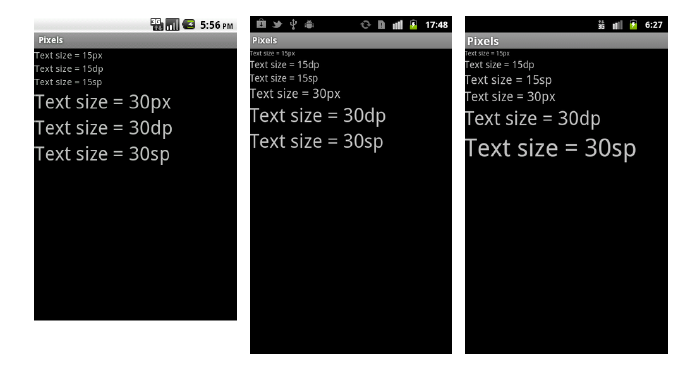
источник: Android Программирование: Большой Ботаник Ранчо Руководство
определения
px или точка-это пикселей на физическом экране.
dpi пиксели на дюйм на физическом экране и представляют плотность дисплея.
Android дает псевдонимы до нескольких плотностей
- ldpi (низкий) ~120dpi
- mdpi (средний) ~160dpi
- hdpi (высокий) ~240dpi
- большинство устройств в 2015 году вот!--4-->
- xhdpi (экстра-высокий) ~320dpi
- Apple iPhone 4/5/6, Nexus 4
- xxhdpi (экстра-экстра-высокий) ~480dpi
- Nexus 5
- xxxhdpi (extra-extra-extra-high) ~640dpi
dip или dp are плотность-indenpendant пикселей, т. е. они соответствуют более или менее пикселей в зависимости от физической плотность.
- 1dp = 1px на mdpi
sp или sip это масштаб-независимый пиксель. Они масштабируются, когда Большой Текст на настройки>доступность
- 1sp = 1dp
- 1sp = 1.2 dp с доступом большой текст
Что использовать?
использовать sp размер текста.
использовать dp для всего остального.
Источник 3: (данные из источника 3 приведен ниже)
Это значения измерений, определенные в XML. Указанный размер с номером, за которым следует единица измерения. Например: 10px, 2in, 5sp. Следующие единицы измерения поддерживаются Android:
dp
плотность-независимые пиксели-абстрактная единица на основе физическая плотность экрана. Эти блоки относительно dpi 160 (точки на дюйм) экран, на котором 1dp примерно равен 1px. Когда запуск на экране с более высокой плотностью, количество пикселей, используемых для рисования 1dp масштабируется на коэффициент, соответствующий dpi экрана. Аналогично, когда на экране с более низкой плотностью используется количество пикселей для 1dp уменьшается. Коэффициент dp-к-пиксела изменит с плотность экрана, но не обязательно в прямой пропорция. Используя ДП единицы измерения (вместо единиц px) - это простое решение для создания представления размеры в макете правильно изменить размер для разных экранов плотности. Другими словами, он обеспечивает последовательность для реального мира размеры элементов пользовательского интерфейса на разных устройствах.
sp
масштаб-независимые пиксели-это похоже на блок dp, но это также масштабируется по размеру шрифта пользователя. Рекомендуется использовать этот блок, когда указание размеров шрифта, поэтому они будут скорректированы для как плотность экрана, так и предпочтения пользователя.
pt
точки-1/72 дюйма в зависимости от физического размера экрана.
px
Pixels-соответствует фактическим пикселям на экране. Этот блок мера не рекомендуется, поскольку фактическое представление может меняться между устройствами; каждое устройство может иметь разное количество пикселы в дюйм и может иметь больше или меньше общих пикселей, доступных на экране.
мм
миллиметры-в зависимости от физического размера экрана.
на
дюймов - на основе физического размера экрана.
Примечание: измерение-это простой ресурс, на который ссылаются, используя значение, указанное в атрибуте name (не имя XML-файла). Таким образом, можно объединить ресурсы измерений с другими простыми ресурсами в одном XML-файле под одним элементом.
в основном единственное время, когда применяется px, - это один px, и это если вы хотите ровно один пиксель на экране, как в случае делителя:
On > 160 dpi, вы можете получить 2-3 пикселя,
On >120 dpi, он округляется до 0.
px
Pixels-соответствует фактическим пикселям на экране.
dp или dip
плотность-независимый пикселей - абстрактная единица, основанная на физической плотности экрана. Эти блоки относительно экрана 160 dpi, поэтому один dp один пиксел на экране 160 dpi.
использование dp:
независимость плотности - Ваше приложение достигает " независимости плотности" при этом сохраняется физический размер (с точки зрения пользователя) элементов пользовательского интерфейса при отображении на экранах с разной плотностью. (ie) изображение должно выглядеть одинаковым размером (не увеличенным или уменьшенным) в разных типах экранов.
sp
масштаб-независимые пиксели-это как блок dp, но он также масштабируется размером шрифта пользователя предпочтение.
http://developer.android.com/guide/topics/resources/more-resources.html#Dimension
где использовать какие & отношения между px & dp?
независимый от плотности пиксель (dp)
виртуальная пиксельная единица, которую следует использовать при определении макета пользовательского интерфейса, чтобы выразить размеры макета или положение независимо от плотности. Как описано выше, независимый от плотности пиксель эквивалентен одному физическому пикселю на экране с разрешением 160 точек на дюйм, который является базовой плотностью, принятой системой для экрана" средней " плотности. Во время выполнения программы система четко регулирует любое масштабирование блоков dp, при необходимости, на основе фактической плотности используемого экрана. Преобразование блоков dp в пиксели экрана просто:
px = dp * (dpi / 160).
например, на экране с разрешением 240 dpi 1 dp равен 1,5 физическим пикселям. Вы всегда должны использовать блоки dp при определении пользовательского интерфейса вашего приложения, чтобы обеспечить правильное отображение пользовательского интерфейса на экранах с различной плотностью.
понимание пикселя для dp и наоборот очень важно (особенно для предоставления точных значений dp творческой команде)
dp = px * 160 / dpi
MDPI = 160 dpi || Therefore, on MDPI 1 px = 1 dp
For example, if you want to convert 20 pixel to dp, use the above formula,
dp = 20 * 160 / 160 = 20.
So, 20 pixel = 20 dp.
HDPI = 240 dpi - So, on HDPI 1.5 px = 1 dp
XHDPI = 320 dpi - So, on XHDPI 2 px = 1 dp
XXHDPI = 480 dpi - So, on XXHDPI 3 px = 1 dp
For example, let us consider Nexus 4.
If 24 pixels to be converted to dp and if it is a Nexus 4 screen, developers can
convert it to dp easily by the following calculation :
dp = 24 * 160 / 320 = 12 dp
Screen dimension:
768 x 1280 pixel resolution (320 ppi or 320dpi)
Optional (screen size):
4.7" diagonal
- попробуйте получить все значения пикселей в четных числах от творческой команды. В противном случае потеря точности произойдет при умножении на 0,5.
px
это описано выше. Старайтесь избегать в файлах макета. Но есть несколько случаев, когда требуется px. например, разделительная линия ListView. px лучше здесь для предоставления однопиксельной линии в качестве разделителя для всего экрана разрешения.
sp
используйте sp для размеров шрифта. Тогда только шрифт внутри приложения будет меняться при изменении размера шрифтов устройства (то есть Display -> Fonts on Device). Если вы хотите сохранить шрифт статического размера внутри приложения, вы можете указать размер шрифта в dp. В таком случае она никогда не изменится. Разработчики могут получить такое требование для некоторых конкретных экранов, для этого разработчики могут использовать dp вместо sp. Во всех остальных случаях рекомендуется использовать sp.
вы можете увидеть разницу между px и dp из приведенного ниже изображения, и вы также можете найти, что px и dp не может гарантировать одинаковые физические размеры на разных экранах.
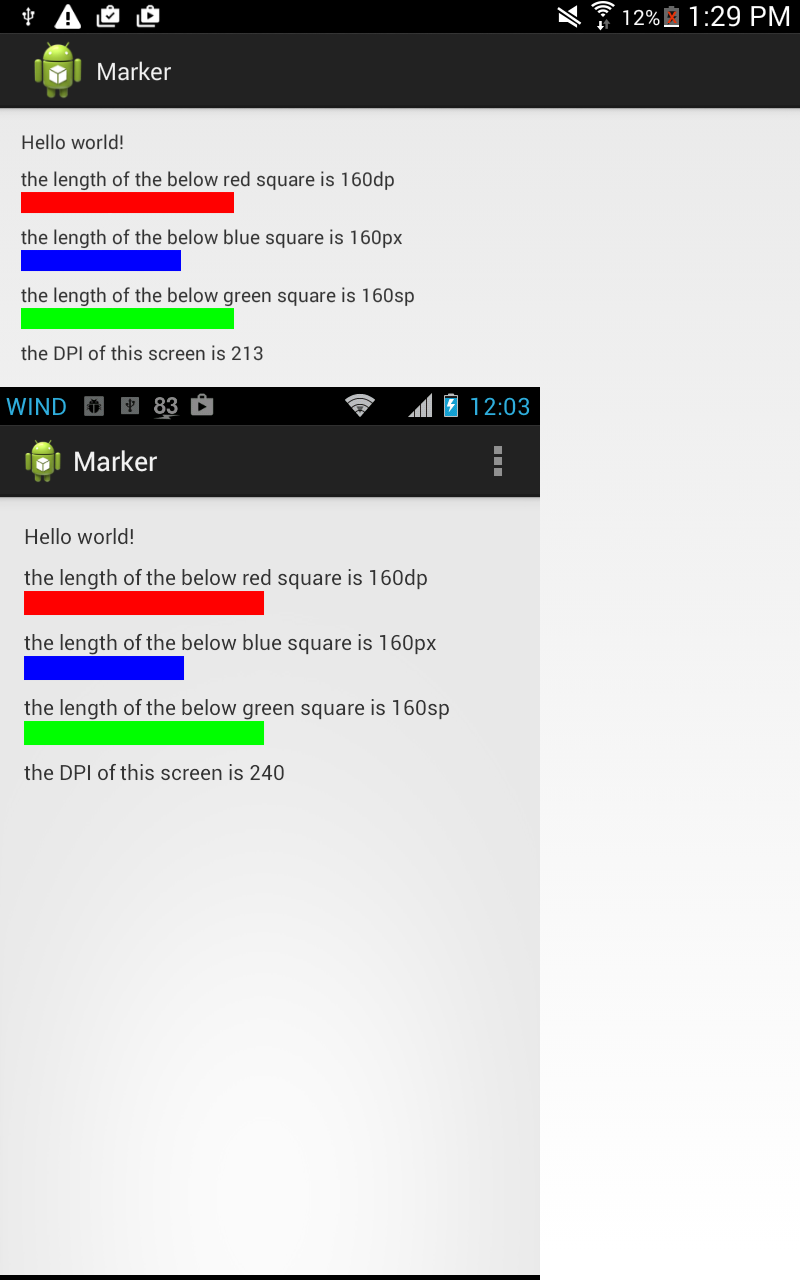
все, что связано с размером текста и внешний вид должны использовать sp или pt. Принимая во внимание, что размер элементов управления, макетов и т. д. необходимо использовать с dp.
можно использовать dp и dip на своих местах.
Я бы использовал только dp.
существует много разговоров об использовании " sp " для размеров шрифтов, и хотя я ценю это, я не думаю, что это правильно с точки зрения дизайна. Вы можете в конечном итоге нарушить свой дизайн, если у пользователя есть выбор размера шрифта wonky, и пользователь в конечном итоге обвинит приложение, а не их собственный жизненный выбор.
кроме того, если вы возьмете приложение sp-font на планшете 160 dpi, вы обнаружите, что все масштабируется... но ваш шрифт, который будет выглядеть крошечным по сравнению с ним. Это не очень хорошо выглядит.
хотя идея шрифтов " sp " имеет хорошее сердце, это плохая идея. Придерживайтесь dp для всего.
sp = масштабируемый независимый пиксель
DP = dip = плотность независимых пикселей
dpi = точки на дюйм
мы должны избегать использования sp.
мы должны использовать dp поддержка нескольких экранов.
Android поддерживает различные разрешения экрана
- ldpi (низкий) ~120 dpi
- mdpi (средний) ~160 dpi
- hdpi (высокий) ~240 dpi
- xhdpi (очень высокий) ~320 dpi
- xxhdpi (extra-extra-high) ~480 dpi
- xxxhdpi (extra-extra-extra-high) ~640 dpi
прибор 120 ДП лдпи имеет 120 пикселов в размере 1 дюйма.
то же самое для других плотностей...
мы как инженеры-программисты должны использовать эту формулу преобразования:
пиксель = dp * (плотность / 160)
таким образом, 240 dpi устройства 1 dp будет иметь = 1 * (240/160) = 3/2 = 1,5 пикселя.
и 480 dpi устройства 1 dp будет иметь = 1 * (480/160) = 3 пикселя.
используя это знание 1.5 и 3 пикселей, инженер-программист может проектировать макеты для разных плотностей.
для проверки параметров экрана любого устройства:
DisplayMetrics metrics = new DisplayMetrics();
getWindowManager().getDefaultDisplay().getMetrics(metrics);
Toast.makeText(
this,
"4:" + metrics.heightPixels + "," + metrics.density + ","
+ metrics.densityDpi, Toast.LENGTH_LONG).show();
разницу между dp и sp единицы, упомянутые как"предпочтение размера шрифта пользователя " по ответам, скопированным из официальной документации, можно увидеть во время выполнения, изменив .
Large Text опция заставляет текст становиться 1.3 раз больше.
private static final float LARGE_FONT_SCALE = 1.3f;
это может быть хорошо, конечно, зависит от поставщика, так как он лежит в пакеты / приложения / Настройки.
dpi -
- точек на дюйм
- измерение плотности пикселей экрана.
px-pixel
- для отображения пикселей экрана
pt-points
- около 1/72 дюйма, по отношению к физическому размеру экрана.
в - дюйм - в отношении физического размера экрана(1 дюйм = 2,54 см).
мм - миллиметровое - относительно физического экрана размер.
SP - независимый от масштаба пиксель.
- на основе предпочтения размера шрифта пользователя.
- шрифт должен быть в 'sp'.
dip -
- dip == dp
- плотность независимых пикселей.
- Это зависит от плотности экрана.
- на экране 160 dpi, 1 dp = 1 пиксель.
- используйте dp, кроме размера шрифта текста.
в стандарте используются dp и sp. СП для размера шрифта и ДП для всего остального.
формула для преобразования единиц измерения:
px = dp * (dpi / 160);
Density Bucket -> Screen Display => Physical Size => Pixel Size
ldpi -> 120 dpi => 0.5 x 0.5 in => 0.5 in * 120 dpi = 60x60 px
mdpi -> 160 dpi => 0.5 x 0.5 in => 0.5 in * 160 dpi = 80x80 px
hdpi -> 240 dpi => 0.5 x 0.5 in => 0.5 in * 240 dpi = 120x120 px
xhdpi -> 320 dpi => 0.5 x 0.5 in => 0.5 in * 320 dpi = 160x160 px
xxhdpi -> 480 dpi => 0.5 x 0.5 in => 0.5 in * 480 dpi = 240x240 px
xxxhdpi -> 640 dpi => 0.5 x 0.5 in => 0.5 in * 640 dpi = 320x320 px
- px-один пиксель, такой же, как и в CSS, JavaScript и т. д.
- SP-независимые от масштаба пиксели
- дип - плотность-независимый пикселей
обычно sp используется для размеров шрифта, в то время как dip используется (также называемый dp) для других.
вот формула, используемая Android:
px = dp * (dpi / 160)
где dpi - одна из следующих плотностей экрана. Для списка всех возможных плотностей иди сюда
он определяет константы" DENSITY_*".
- ldpi (низкий) ~120dpi
- mdpi (средний) ~160dpi
- hdpi (высокий) ~240dpi
- xhdpi (экстра-высокий) ~320dpi
- xxhdpi (extra-extra-high) ~480dpi
- xxxhdpi (extra-extra-extra-high) ~640dpi
принято от здесь.
Это разберется много путаницы при переводе между px и dp, если вы знаете свой экран dpi.
Итак, предположим, вы хотите изображение 60 dp для экрана hdpi, тогда физический размер пикселя 60 dp:
px = 60 * (240 / 160)
Размер Экрана на Android относится к категории small, medium, large, extra large, double-extra и triple-extra. Плотность экрана-это количество пикселей в пределах области (например, дюйма) экрана. Как правило, он измеряется в точках на дюйм (dpi). Плотность экрана сгруппирована как низкая, средняя, высокая и очень высокая. Разрешение общее количество пикселей на экране.
- "ДП": пиксел плотности независимый, оно меняет основанный на экране плотность. На экране 160 dpi 1 dp = 1 пиксель. За исключением размера шрифта, используйте dp всегда.
- dip: dip == dp. В более ранних версиях Android dip использовался, а позже был изменен на dp.
- sp: масштабируемый независимый пиксель, масштабируемый на основе предпочтения размера шрифта пользователя. Шрифты должны использовать sp.
- px: наш обычный стандартный пиксель, который сопоставляется с пикселем экрана.
- in: дюймов, по отношению к физический размер экрана.
- мм: миллиметры, относительно физического размера экрана.
- pt: 1/72 дюйма, относительно физического размера экрана.
формула для преобразования между единицами
px = dp * (dpi / 160)
dp к px в устройстве
следующий пример может помочь лучше понять. Масштабирование происходит на основе размера ковша 120 (ldpi), 160 (mdpi), 240 (hdpi), 320(xhdpi), 480(xxhdpi) и 640(xxxhdpi). Предложенное Google соотношение для проектирования-3:4:6:8:12 для ldpi:mdpi:hdpi:xhdpi: xxhdpi
изображение 150px X 150px займет,
- 150 dp X 150 DP экранное пространство в mdpi
- 100 dp X 100 DP экранное пространство в hdpi
- 75 dp X 75 DP экранное пространство в xhdpi
вы можете использовать следующий калькулятор DPI, чтобы исправить размеры изображения и другие размеры если вы хотите иметь единый дизайн пользовательского интерфейса на всех устройствах Android.
DPI калькулятор в Java
/*
Program output
LDPI: 165.0 X 60.0
MDPI: 220.0 X 80.0
HDPI: 330.0 X 120.0
XHDPI: 440.0 X 160.0
XXHDPI: 660.0 X 240.0
XXXHDPI: 880.0 X 320.0
*/
public class DPICalculator {
private final float LDPI = 120;
private final float MDPI = 160;
private final float HDPI = 240;
private final float XHDPI = 320;
private final float XXHDPI = 480;
private final float XXXHDPI = 640;
private float forDeviceDensity;
private float width;
private float height;
public DPICalculator(float forDeviceDensity, float width, float height){
this.forDeviceDensity = forDeviceDensity;
this.width = width;
this.height = height;
}
public static void main(String... args) {
DPICalculator dpiCalculator = new DPICalculator(240,330,120);
dpiCalculator.calculateDPI();
}
private float getPx(float dp, float value) {
float px = dp * (value / forDeviceDensity );
return px;
}
private void calculateDPI() {
float ldpiW = getPx(LDPI,width);
float ldpiH = getPx(LDPI,height);
float mdpiW = getPx(MDPI,width);
float mdpiH = getPx(MDPI,height);
float hdpiW = getPx(HDPI,width);
float hdpiH = getPx(HDPI,height);
float xdpiW = getPx(XHDPI,width);
float xdpiH = getPx(XHDPI,height);
float xxdpiW = getPx(XXHDPI,width);
float xxdpiH = getPx(XXHDPI,height);
float xxxdpiW = getPx(XXXHDPI,width);
float xxxdpiH = getPx(XXXHDPI,height);
System.out.println("LDPI: " + ldpiW + " X " + ldpiH);
System.out.println("MDPI: " + mdpiW + " X " + mdpiH);
System.out.println("HDPI: " + hdpiW + " X " + hdpiH);
System.out.println("XHDPI: " + xdpiW + " X " + xdpiH);
System.out.println("XXHDPI: " + xxdpiW + " X " + xxdpiH);
System.out.println("XXXHDPI: " + xxxdpiW + " X " + xxxdpiH);
}
}
дополнительные сведения см. по следующей ссылке.
http://javapapers.com/android/difference-between-dp-dip-sp-px-in-mm-pt-in-android/
пожалуйста, прочитайте ответ из сообщества wiki. Ниже приводится некоторая информация, которую следует рассмотреть в дополнение к приведенным выше ответам.
sp = масштаб независимый пиксель
dp = плотность независимых пикселей
dpi = плотность пикселей
Я прошел через вышеуказанные ответы...не находя их точно правильными. sp для размера текста, dp для границ макета-стандартный. Но!--9-->sp для размера текста нарушит макет, если использовать небрежно in большинство устройств.
sp принимает textsize прибора, тогда как dp принимает то из стандарта плотности прибора( никогда не изменяет в приборе) Скажем, текст 100sp может занимать 80% экрана или 100% экрана в зависимости от размера шрифта, установленного в устройстве
вы можете использовать sp для границ макета также, он будет работать :) нет стандартного приложения использовать SP для всего текста
используйте sp и dp для рассмотрения размера текста UX.
- не используйте sp для текста на панели инструментов (можно использовать Android dimens или dp)
- не используйте sp для текста в маленьких ограниченных кнопках, очень маленьком тексте и т. д.
некоторые люди используют огромный шрифт в своем телефоне для большей читаемости, давая им небольшой текст с жестким кодом, будет проблемой UX. Поместите sp для текста, где это необходимо, но убедитесь, что он не нарушит макет.
аналогично, если у вас есть одно приложение, поддерживающее все размеры, добавление активов xxxhdpi значительно увеличивает размер приложения. Но теперь телефоны xxxhdpi распространены, поэтому мы должны включать активы xxxhdpi по крайней мере для значков в боковой панели, Панели инструментов и нижней панели. Его лучше перейти к векторным изображениям, чтобы иметь равномерные и более качественные изображения для всех размеров экрана.
я наткнулся на хорошую статью о разработке пользовательского интерфейса приложений для Android для разных разрешений экрана, и я хотел бы оставить ее здесь только для кого-то, кто ищет в этой области. Да, я знаю, что это как-то описано в документах Google (и упоминается в сообщениях выше), я читал, что это было не хорошо для меня (да, я могу быть слишком глупым)). Мне оставалось неясным, как создавать макеты, способные обрабатывать разные размеры экрана. Я ненавижу концепцию DP и так далее, когда мне нужно реализовать " гибкий" Макет пользовательского интерфейса для разных экранов. (Эй, разработчики iOS-да, вы правы, это концепция раскадровки).
Android имеет неплохую концепцию пользовательского интерфейса, но, к сожалению, не имеет функций раскадровки iOS. Разработка гибкого пользовательского интерфейса в Android - непростая вещь (в лучшем случае).
вот статья, которая помогла мне понять, что делать в Android, чтобы сделать макеты для разных размеров экрана:
Jmstudio блог : - решите Android размер экрана приложения
как создать пользовательский интерфейс для приложений Android для разных размеров экрана
чтобы создать пользовательский интерфейс приложения для разных размеров экрана, наш первоначальный дизайн должен минимальное необходимое пространство для каждого размера экрана. Android определяет минимальный размер (в dp) для каждого обобщенного типа экрана. Вот Android размер экрана руководство.
Когда мы получаем размер экрана в dp, для нас недостаточно проектировать приложения для Android ПОЛЬЗОВАТЕЛЬСКИЙ ИНТЕРФЕЙС. Для каждого размера экрана нам нужно подготовить графику и растровые изображения для каждой плотности. Вот плотность экрана Android директива.
для легкого вычисления, мы можем следовать коэффициентом шкалирования 3:4:6:8 между четыре обобщенные плотности. Если мы создадим изображение 36×36 пикселей для прибор ldpi, размер изображений плотностей остальных будет 48×48 для mdpi, 72×72 для hdpi и 96×96 для xhdpi.
как проектировать Android Приложения UI в Photoshop
многие дизайнеры имеют проблемы для разработки Android App UI в photoshop или других пикселей основанные инструменты графического дизайна из-за плотности-независимого блока, ДП. Дизайнеры не знают, как сопоставить dp с pixel. Google также не дает четкое руководство по дизайну Android UI для них, хотя они дают базовое формула для перевода DP и пикселей.
как определение Android, 1pd равно 1px под 160 dpi устройства (mdpi). Поэтому мы хотим дизайн Android приложение для xlarge Android устройства с плотность mdpi, мы можем определить наш размер пользовательского интерфейса в пикселе как 960 пикселей по ширине и 720px в высоте; следуйте тому же правилу отображения, мы можем получить после Android App размер экрана UI дизайн руководство:
добавил: если вас тоже интересует "гибкий" интерфейс, посмотрите на эту библиотеку:Android SDK, который предоставляет новый размер блока-sdp (масштабируемый dp). Этот размер единицы масштабирования с размером экрана (это также упоминается в ответе здесь, о SDP библиотека)
ADDED2 Google, наконец, понял полезность концепции пользовательского интерфейса iOS Storeboard, и здесь идет ConstraintLayout для Android world:создайте отзывчивый пользовательский интерфейс с ConstraintLayout
размер экрана в Android группируется по категориям ldpi, mdpi, hdpi, xhdpi, xxhdpi и xxxhdpi. плотность экрана - это количество пикселей в пределах области (например, дюйма) экрана. Как правило, он измеряется в точках на дюйм (dpi).
PX(Pixels):
- наш обычный стандартный пиксел который соответствует пикселу экрана.
pxпредназначен для абсолютных пикселей. Это используется, если вы хотите дайте в терминах абсолютных пикселей для ширины или высоты. Не рекомендуемый.
DP/DIP(Density pixels / Density independent pixels):
dip == dp. В более ранних версиях Android dip использовался и позже был изменен наdp. Это альтернативаpx.обычно мы никогда не используем
pxпотому что это абсолютная ценность. Если вы используетеpxчтобы установить ширину или высоту, и если это приложение загружается в другой размер экрана устройства, то этот вид не будет растягиваться в соответствии с исходным размером экрана.dpнастоятельно рекомендуется использовать вместоpx. Использоватьdpесли вы хотите упомянуть ширину и высоту, чтобы расти и сжиматься динамически на основе размеров экрана.если мы даем
dp/dip, android автоматически вычислит размер пикселя на основе экрана размером 160 пикселей.
SP(Scale independent pixels):
масштабируется на основе предпочтения размера шрифта пользователя. Шрифты должны использовать
sp.при упоминании размеров шрифта, чтобы соответствовать различным размерам экрана, используйте
sp. Это похоже наdp.Использоватьspспециально для размеров шрифта, чтобы расти и сжиматься динамически на основе размеров экрана
Android документация говорит:
при указании размеров, всегда использовать
dpилиspединицы. Аdpis независимый от плотности пиксель, соответствующий физическому размеру пикселей на 160dpi. Анspтот же базовый блок, но масштабируется по предпочтительный размер текста пользователя (это независимый от масштаба пиксель), поэтому вы следует использовать эту единицу измерения при определении размера текста
1) dp: (density independent pixels)
количество пикселей, представленных в одной единице dp, будет увеличиваться по мере увеличения разрешения экрана (когда у вас больше точек/пикселей на дюйм). И наоборот, на устройствах с более низким разрешением количество пикселей, представленных в единице dp, будет уменьшаться. Поскольку это относительная единица, она должна иметь базовый уровень для сравнения. Эта базовая линия представляет собой экран 160 dpi. Это уравнение: px = dp * (dpi / 160).
Два) sp: (scale independent pixels)
этот блок масштабирует согласно dpi экрана (подобному dp) так же, как предпочтению размера шрифта потребителя.
3) px: (pixels)
фактические пиксели или точки на экране.
для более подробной информации вы можете посетить
Руководство Для Разработчиков Android > Измерение
Руководство Для Разработчиков Android > Экраны
экран мобильного телефона состоит из тысяч крошечных точек, известный как пикселях (px). Пиксель-это самый маленький элемент, который идет, чтобы сделать изображение. Чем больше количество пикселей, чтобы сделать изображение или формулировку, тем острее он становится и делает экран смартфона более легко читаемым.
разрешение экрана измеряется количеством пикселей на экране. Разрешение экрана-это часто используемая спецификация при покупке устройства, но на самом деле не так полезно при проектировании для Android, потому что мышление экранов с точки зрения пикселей игнорирует понятие физического размера, что для сенсорного устройства действительно очень важно.
пиксел плотности независимый (ДП или погружение) разрешить конструктору создавать активы, которые отображаются ожидаемым образом, независимо от разрешения или плотности целевого устройства.
независимый от плотности пиксель (dp или dip) равен одному пикселю при базовой плотности или 160 dpi (точек на дюйм.)
1 px / 1dp = 160 dpi / 160 dpi
2 px / 1dp = 320 dpi (2x)/160 dpi
здесь
dpi-это точки на дюйм
Итак, при 320 dpi 1 dp равен 2 px.
Формула
px / dp = dpi / 160dpi
точки на дюйм (dpi) - это мера резкости (то есть плотности освещенных точек) на экране дисплея. Точки на дюйм для данного разрешения изображения будут отличаться в зависимости от общего размер экрана, так как одинаковое количество пикселей распространяется на другое пространство.
работа с пикселами плотности независимыми помогает нам общаться с ситуацией как где вы имеете 2 прибора с таким же разрешением пиксела, но различая количеством космоса. Предположим, что планшет и телефон имеют одинаковое разрешение 1280 на 800 пикселей (160 dpi) и 800 на 1280 пикселей (320 dpi) соответственно.
теперь, поскольку планшет имеет базовую плотность (160 dpi), его физическая и размеры пикселов плотности независимые эти же, 1280 800. Телефон с другой стороны имеет более высокую плотность пикселей, поэтому он имеет вдвое меньше плотности независимых пикселей в физические пиксели. Таким образом, телефон имеет 400 на 640 независимых пикселей плотности. Таким образом, использование пикселя, независимого от плотности, облегчает мысленное представление о том, что планшет имеет гораздо больше места, чем телефон.
аналогично, если у вас есть два устройства с одинаковым размером экрана, но разной плотностью пикселей, скажем, 800 на 1280 пиксели (320 dpi), а другой-400 на 640 пикселей (160 dpi), нам не нужно определять совершенно разные макеты для этих двух устройств, поскольку мы можем измерять активы с точки зрения плотности независимого пикселя, который одинаков для обоих устройств.
800 на 1280 пикселей (320dpi)=400 на 640 плотность независимых пикселей (dp)
400 на 640 пикселей (160 dpi)=400 на 640 плотность независимых пикселей (dp)
масштаб независимых пикселей (sp) является предпочтительной единицей для шрифта размер. В целях доступности Android позволяет пользователям настраивать размер шрифта своего устройства. Пользователи, у которых возникли проблемы с чтением текста, могут увеличить размер шрифта своего устройства. Обычно вы можете найти эту опцию в настройках дисплея на телефоне или планшете под размером шрифта. Он также часто доступен через настройки специальных возможностей.
с независимыми от масштаба пикселами 16 sp точно такой же, как 16 dp, когда размер шрифта устройства нормальный или 100%. Но когда размер шрифта устройства большой, например, 125%, 16 sp переведут на 20 dp или 1,25 раза 16.
Если вы используете dp в качестве единицы для размера шрифта, то этот кусок текста имеет определенный физический размер независимо от того, имеет ли пользователь настроить размер шрифта устройства. Использование блоков sp сделает лучший опыт для людей с ослабленным зрением.
ссылка: Udacity, Google
sp: масштабируемый независимый пиксель
вы должны использовать его с текстами, потому что он автоматически масштабируется в соответствии с размером шрифта, который используется пользователем в его устройстве.
px: пиксель или элемент изображения является одной точкой на экране
Я хочу предоставить простой способ понять dp. На самом деле, я думаю dp легче всего понять. dp - Это просто единица физической длины. Он имеет то же измерение, что и mm или inch. Это просто удобно для нас, чтобы написать 50dp, 60dp, а не 50/160 inch или 60/160 inch, потому что один dp Это просто 1/160 inch независимо от размера экрана или разрешения.
единственная проблема заключается в том, что Android dpi некоторых экранов не точны. Например, экран, классифицированный на 160dpi, может иметь 170dpi. Итак, результат вычисления dp барахлит. Он должен быть примерно таким же, как 1/160 inch.
SDP - масштабируемая единица измерения-в основном это не единица, а ресурсы измерения для разных размеров экрана.
попробовать sdp библиотека от Intuit. Это очень удобно для решения проблем блока, и вы можете быстрая поддержка нескольких экранов.
использование
android:paddingBottom="@dimen/_15sdp" и android:layout_marginTop="@dimen/_minus10sdp" для отрицательного sdp sdp
Он имеет эквивалентное значение в dp для каждого размера в values-sw<N>dp папки (sw = smallestWidth).
внимание
осторожно! В большинстве случаев вам все равно придется разработать другой макет для таблеток.
пример
<LinearLayout
android:layout_width="wrap_content"
android:layout_height="wrap_content"
android:layout_marginTop="@dimen/_minus10sdp"
android:paddingBottom="@dimen/_15sdp"
android:orientation="horizontal" >
<TextView
android:layout_width="wrap_content"
android:layout_height="wrap_content"
android:includeFontPadding="false"
android:text="♡"
android:textColor="#ED6C27"
android:textSize="@dimen/_70sdp"
android:textStyle="bold" />
<TextView
android:layout_width="wrap_content"
android:layout_height="wrap_content"
android:includeFontPadding="false"
android:text="U"
android:textColor="@android:color/black"
android:textSize="@dimen/_70sdp" />
</LinearLayout>
вы можете использовать db для размера текста, но я предпочитаю ssp размер текста.
для получения более подробной информации, проверьте страница библиотеки GitHub.
прежде чем ответить на этот вопрос, Позвольте мне сначала уменьшить количество единиц. Итак, вот вы идете:dp или dip оба одинаковы и известны как плотность-независимый пикселей.
1. px - стоит на пикселей. Пиксели-это одна точка, точка на экране. Как правило, в мобильной индустрии он измеряется в ppi (пикселей на дюйм). Разрешение экрана прямо пропорционально ppi, чем больше количество пикселей на дюйм, тем выше экран разрешение.
например, если вы рисуете изображение размере 200 px* 200 px, тогда его внешний вид должен отличаться на устройстве с высоким разрешением по сравнению с устройством с низким разрешением. Причина в 200 px изображение на телефоне с низким разрешением будет выглядеть больше, чем на устройстве с высоким разрешением.
ниже изображения показывают разрешение одного и того же изображения на разных телефонах -
2. dip или dp - абстрактная единица, основанная на физической плотности экрана. Эти единицы относительно a 160 экран dpi, поэтому один dp - один пиксель на 160 экран dpi. Коэффициент dp-к-пиксела будет изменение плотности экрана, но не обязательно в прямой пропорции. "Независимость от плотности" означает равномерное отображение элементов пользовательского интерфейса на экранах с различной плотностью.
- изображение, которое показывает 80px (левое боковое изображение) и 80 ДП (правое изображение). Разница кассе.
A dp равен одному физическому пикселю на экране с плотностью 160. К вычислить dp:
dp = (ширина в пикселях * 160) / плотность экрана
3. sp - означает масштабируемые пиксели. Вообще sp используется для текстов в пользовательском интерфейсе, и sp сохранение параметров шрифта. Например, если пользователь выбрал шрифт больше, чем 30 sp он будет автоматически масштабироваться, чтобы казаться большим в соответствии с предпочтениями пользователя.